Come usare il programma
AKVIS Points trasforma le foto in dipinti con la tecnica del puntinismo. Il software funziona come applicazione standalone (indipendente) e come plugin per i più diffusi programmi di grafica.
Per aggiungere l'effetto puntinismo all'immagine attenersi alle seguenti istruzioni:
- Passaggio 1. Aprire un’immagine.
- Se si lavora con il programma standalone:
La finestra di dialogo Seleziona file per l’apertura si apre facendo doppio clic sull’area di lavoro vuota del programma o cliccando sull’icona
 . Tasti rapidi Ctrl+O su Windows, ⌘+O su Mac. È possibile anche trascinare l'immagine scelta direttamente nell’area di lavoro del software.
. Tasti rapidi Ctrl+O su Windows, ⌘+O su Mac. È possibile anche trascinare l'immagine scelta direttamente nell’area di lavoro del software.
Il programma standalone supporta i file in formato JPEG, RAW, PNG, BMP, WEBP e TIFF.- Se si lavora con il plugin:
Aprire un’immagine nell'editor di grafica selezionando il comando File -> Apri.
Poi lanciare il plugin AKVIS Points dal menu Filtri/Effetti dell'editor di foto:
in AliveColors: Effetti -> AKVIS -> Points;
in Adobe Photoshop: Filtro -> AKVIS -> Points;
in Corel PaintShop Pro: Effetti -> Plugins -> AKVIS -> Points;
in Corel Photo-Paint: Effetti -> AKVIS -> Points.L'area di lavoro del programma verrà predisposta secondo la modalità dell'interfaccia selezionata nel Pannello di controllo: Express, Avanzata o Preset.
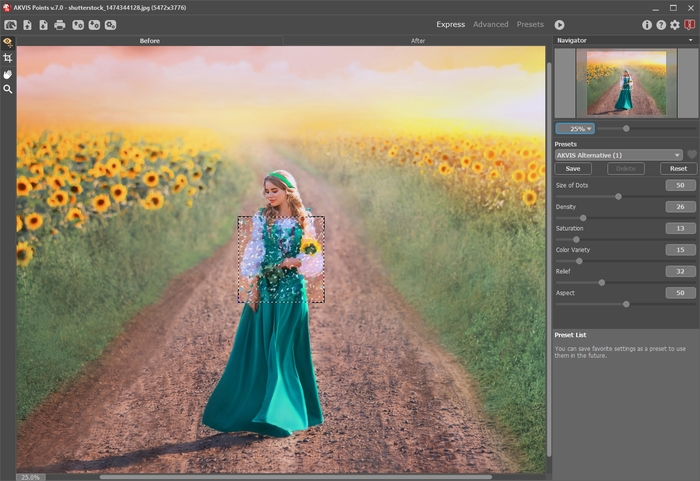
AKVIS Points - Passaggio 2. Nella versione standalone, prima dell'applicazione dell'effetto è possibile ritagliare aree indesiderate e migliorare la composizione dell'immagine con lo strumento Taglierina
 .
.
Se si utilizza il plugin, è possibile realizzarlo nell'editor di grafica.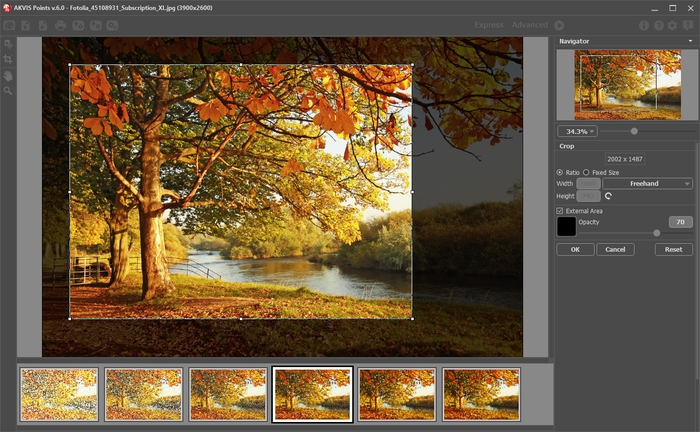
Taglierina - Passaggio 3. Regolare i parametri dell'effetto nella scheda Pittura. È possibile utilizzare uno dei preset pronti all'uso o impostare i parametri a piacimento.
Il risultato sarà visualizzato nella finestra di anteprima che è visibile nella scheda Prima se viene premuto il pulsante
 nella Barra degli strumenti.
nella Barra degli strumenti.
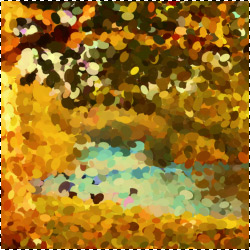
Finestra di anteprima - Passaggio 4. Per convertire l'intera immagine in un dipinto premere su
 .
.
La barra di avanzamento viene visualizzata sopra l'immagine, con l'icona
 (per fare un'istantanea) e il pulsante Stop (per interrompere il processo).
(per fare un'istantanea) e il pulsante Stop (per interrompere il processo).
- Passaggio 5. Per rendere la pittura ancora più realistica è possibile utilizzare le opzioni di Decorazione: regolare la tela, applicare una cornice ed aggiungere del testo all'immagine.
Suggerimento: L'ordine d'applicazione di Tela/Cornice/Testo dipende dalla posizione delle schede. Trascinare le schede per modificare l'ordine a piacimento.
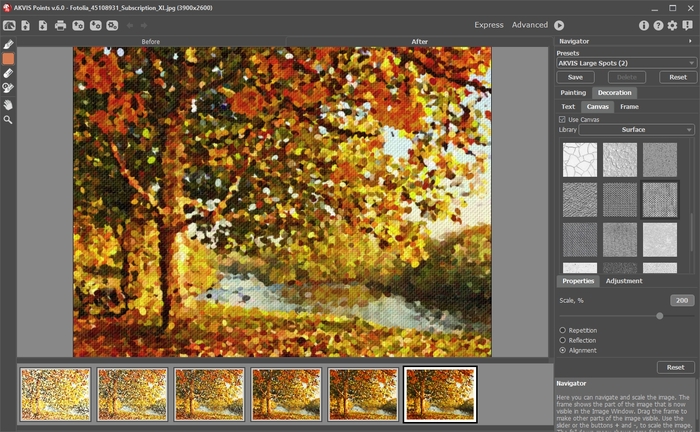
Dipinto su tela con firma - Passaggio 6. Se le nuove impostazioni sono interessanti si possono salvare come preset per usarle successivamente. Digitare il nome nel campo Preset e premere il pulsante Salva.
Fare clic sull'icona a forma di cuore
 /
/ vicino al campo del nome del preset per aggiungere il preset ai Preferiti o per rimuoverlo da questo gruppo di preset.
vicino al campo del nome del preset per aggiungere il preset ai Preferiti o per rimuoverlo da questo gruppo di preset.
- Passaggio 7. È possibile osservare la conversione della foto in una pittura in tempo reale. Durante il processo il programma crea una lista di istantanee intermedie che rappresentano diversi stadi della conversione — da un dipinto semilavorato a un lavoro praticamente finito. Essi vengono visualizzati nella Timeline (linea temporale), nella parte inferiore della finestra principale. È possibile scegliere uno qualsiasi dei risultati intermedi con un clic del mouse. L'ultima immagine nell'elenco è il risultato finale.
Nota: Questa funzione è disponibile solo per le licenze Home Deluxe e Business.

Scatti della TimelineInoltre, è possibile aggiungere i momenti preferiti di elaborazione dell'immagine alla Timeline creando un'istantanea con il pulsante
 che si trova a destra della barra di avanzamento. Per saperne di più.
che si trova a destra della barra di avanzamento. Per saperne di più.
- Passaggio 8. È possibile compiere gli ultimi ritocchi al dipinto usando gli strumenti di ulteriore elaborazione
 ,
,  e
e  nella scheda Dopo.
nella scheda Dopo.
Nota: Questi strumenti sono disponibili per le licenze Home Deluxe e Business.
Suggerimento: Utilizzare questi strumenti esclusivamente nella fase finale. Se si apportano cambiamenti eseguendo poi una nuova elaborazione
 , le modifiche attuate con questi pennelli andranno perse!
, le modifiche attuate con questi pennelli andranno perse!
- Passaggio 9. La versione standalone permette di stampare il risultato con il pulsante
 .
.
- Passaggio 10. Salvare l'immagine elaborata.
- Se si lavora con il programma standalone:
Fare clic su
 . Tasti rapidi Ctrl+S su Windows, ⌘+S su Mac. Inserire un nome per il file in Salva con nome, scegliere il formato (TIFF, BMP, JPEG, WEBP o PNG) ed indicare la cartella di destinazione.
. Tasti rapidi Ctrl+S su Windows, ⌘+S su Mac. Inserire un nome per il file in Salva con nome, scegliere il formato (TIFF, BMP, JPEG, WEBP o PNG) ed indicare la cartella di destinazione.
- Se si lavora con il plugin:
Premere il pulsante
 per applicare il risultato e chiudere la finestra. Il plugin AKVIS Points verrà chiuso e l'immagine elaborata sarà visualizzata nell'area di lavoro dell’editor di grafica.
per applicare il risultato e chiudere la finestra. Il plugin AKVIS Points verrà chiuso e l'immagine elaborata sarà visualizzata nell'area di lavoro dell’editor di grafica.
Nel programma di grafica richiamare Salva con nome usando il comando File -> Salva con nome, inserire un nome per il file, scegliere il formato ed indicare la cartella di destinazione.

Effetto puntinismo
